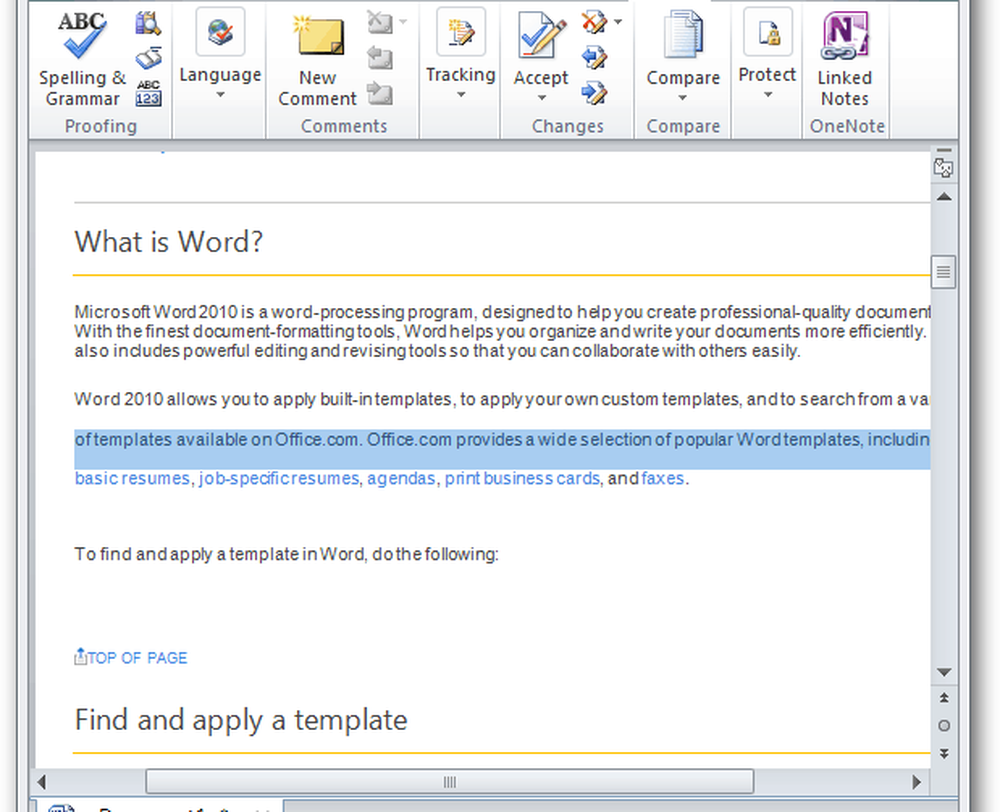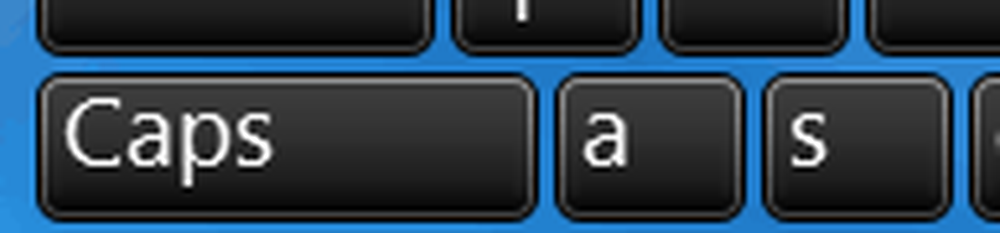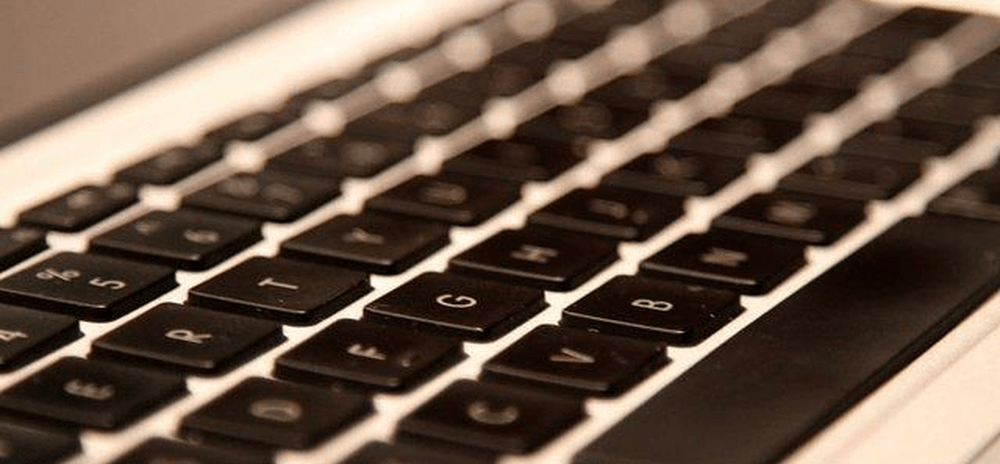Microsoft Word Online tips och knep du ska använda
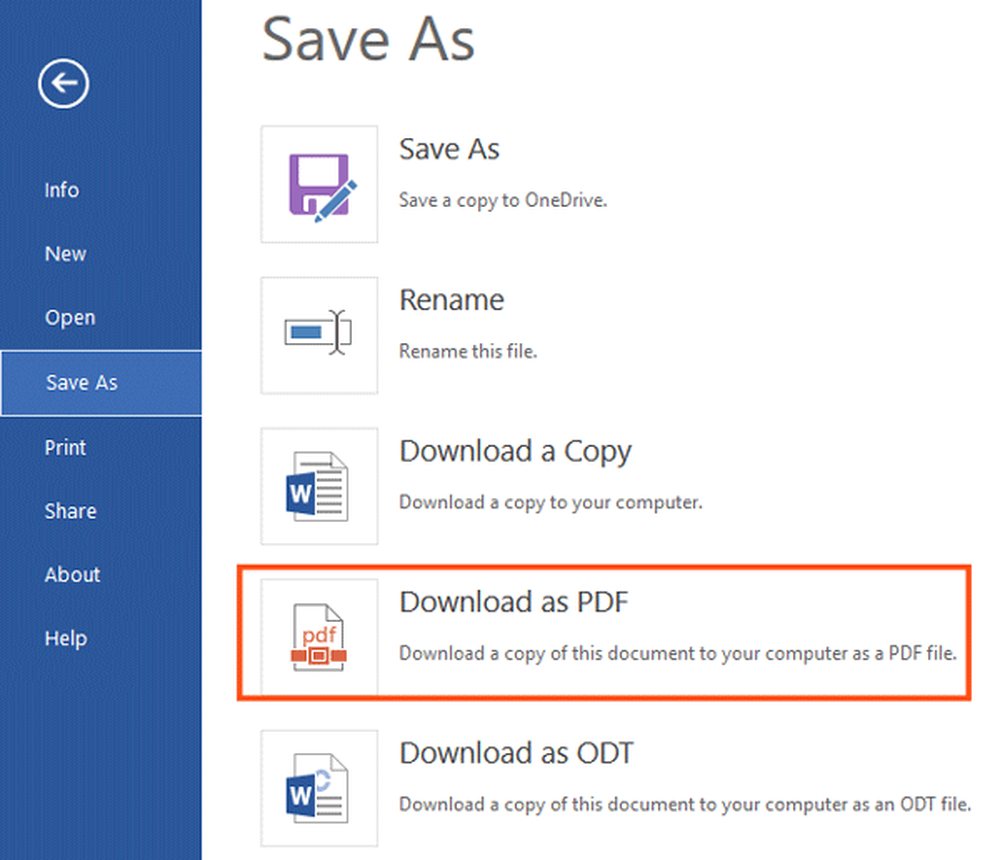
Microsoft Word är ett mycket användbart program för skribenter, som behöver anpassad formatering och en bra miljö för att skriva text. Tidigare hade du bara skrivbordsversionen, men nu kan du även använda Microsoft Word webbversion utan kostnad. Här är några Microsoft Word Online tips och knep du borde använda för att få mer ut av detta gratis onlineverktyg.
Word Online tips och knep
1] Öppna Word-skrivbordet direkt från Word Online

Om du redigerar ett dokument på Word Online och stöter på problem med internetuppkoppling sparas inte dina ändringar. Du måste vänta på en fungerande internetanslutning för att spara dokumentet på OneDrive. Vid sådana tillfällen kan du öppna Word-skrivbordet från Word Online och fortsätta redigera samma dokument utan problem. Det här tricket kräver ingen internetanslutning. Allt du behöver är att ha Microsoft Word installerat på din dator. Så för att öppna och redigera ditt online-dokument i ditt skrivbordsord klickar du på REDIGERA I ORD länk.
2] Låt andra redigera eller visa ditt dokument

Om du skriver ett dokument och vill få hjälp från en annan person, här är ett knep som låter dig bjuda in personen att redigera eller se ditt dokument. Visa och redigera ett dokument kräver att den andra personen har ett Microsoft-konto. Dessutom blir alla ändringar sparade i realtid. För att andra ska kunna redigera eller visa ditt dokument måste du dela en unik länk. För att skapa den unika länken, klicka på Dela med sig knappen visas högst upp till höger och genererar en länk. Du kan antingen skapa en allmän länk eller bjuda in någon.
3] Återställ den tidigare versionen

4] Hämta dokument som PDF eller ODT

Bärbart dokumentformat är ganska svårt att redigera - men det finns många verktyg och tricks för att redigera PDF-filer. Om du har skapat en rapport och ville skicka den till någon, men vill begränsa honom / henne från att redigera dokumentet, kan du verkligen konvertera DOCX-fil till PDF och skicka den. För att konvertera Word-fil till PDF skapar du dokumentet> klicka på Arkiv> Spara som> Hämta som PDF. För din information kan du ladda ner filen som ODT också.
Relaterad läsning: Redigera PDF-dokument med Word Online.
5] Ange korrektionsspråk

Microsoft Word Online kan kontrollera stavfel. För att få ett korrekt resultat måste du välja vilket språk du skriver in. Även på engelska kan du hitta flera alternativ som sträcker sig från brittiska till amerikanska (t.ex. humor - brittisk, humor - amerikansk). Därför bör du välja korrektionsspråket innan du kontrollerar stavfel, så att det kan visa resultaten baserat på ditt föredragna språk. För att göra det, högerklicka på dokumentet> välj Ange provningsspråk > Välj ett språk i popup-fönstret.
Hoppas att dessa enkla tips och tricks i Microsoft Word Online hjälper dig att komma igång.
Förresten, har du använt Office Online-tilläggen i Google Chrome och Microsoft Edge?
Läs nästa: Google Docs vs Microsoft Word Online.